Whatsapp точка входа в процедуру setdefaultdlldirectories не найдена в библиотеке dll kernel32 dll
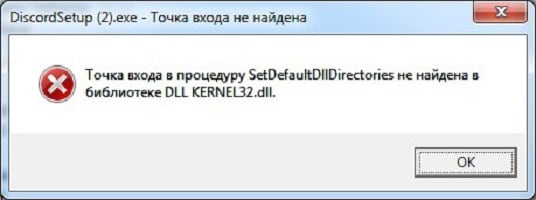
Что значит ошибка и причины её возникновения
В большинстве случаев появление ошибок с упоминанием kernel32.dll напрямую коррелирует с проблемами в работе системной памяти. При запуске Виндовс система загружает библиотеку kernel32.dll в защищённую область памяти, дабы другие программы не использовали указанную область для своих задач.
Впоследствии если какая-либо программа всё-же пытается обратиться к защищённой области памяти, то это приводит к появлению различных ошибок с упоминанием кернел32.dll.
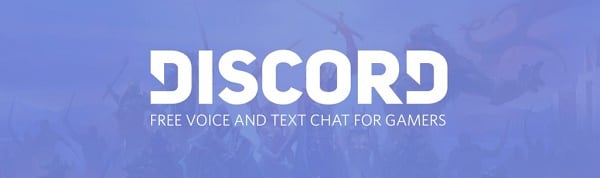
При этом указанная проблема может возникнуть в любой момент работы ОС – при её запуске или завершении, во время просмотра фильма или времяпровождения за компьютерной игрой. А программами, вызывающими появление ошибки, обычно являются «Discord», «Xperia Companion», некоторые антивирусы и другие аналоги.
Наиболее доминантным фактором возникновения ошибки с SetDefaultDllDirectories является устаревание операционной системы пользователем. Если пользователь использует архаичную ОС (уровня Виндовс XP), или просто не устанавливает на современные версии ОС нужные обновления, то рано или поздно столкнётся с упомянутой проблемой. Потому для исправления ситуации выполните следующее:

- Установите все необходимые апдейты для вашей версии ОС. Если вы используете Виндовс XP, то рекомендую установить все необходимые для данной ОС паки (Service Pack 2 и Service Pack 3). Для пользователей Виндовс 7, 8, 10 также рекомендую установить все необходимые обновления для их операционки;
- Установите крайне важное приложение KB 2533623 с сайта Майкрософт. Перейдите по указанной ссылке, найдите соответствующее обновление для вашей версии ОС (не перепутайте разрядность ОС при выборе обновления. Чтобы узнать разрядность вашей системы нажмите Win+Pause), загрузите и установите его на ваш компьютер. После этого перезагрузите систему, проблема может быть решена;
- Если указанная проблема возникла при установке приложения «Discord» (программа для публичного общения), тогда необходимо сначала удалить директории данного приложения на жёстком диске. Для этого выполните следующее:
Нажмите на кнопку «Пуск», в строке поиска введите %AppData% и нажмите ввод. В открывшемся содержимом директории «AppData» поищите папку «discord», и удалите её.
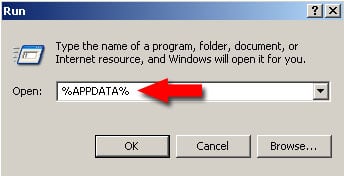
Затем ту же манипуляцию проделайте с %LocalAppData% , в открывшейся директории «LocalAppData» найдите директорию «discord» и удалите её.
Теперь перезагрузите компьютер, и попробуйте установить указанную программу, она должна установиться без проблем.
Причины ошибки при запуске приложений
Практически в каждом случае появления ошибки указан путь на системном диске к папе /service.exe . Окно с информацией о сбое появляется обычно с периодичностью от 2 до 15 минут. Оно не дает пользователям продолжать работу за компьютером. Главных причин не так уж и много. Первая и самая распространенная – установка сбойного обновления. Такие случаи стали уже традицией. Разработчики Windows в последние несколько лет повторяют одни и те же ошибки, заставляя пользователей нервничать и искать решения в интернете.
Чтобы избавиться от этого, нужно удалить последнее обновление, которое было установлено вашей системой. Далее вы узнаете, как это сделать. Другой явной причиной являются вирусы, который вы скачали, видимо, с какой-то программой. С этой проблемой мы также разберемся при помощи специальных инструментов.
Заключение
WhatsApp Desktop клиент для Windows и Mac OS
версия: 2.2142.12
Последнее обновление программы в шапке: 06.11.2021







WhatsApp для мобильных:
Системные требования для PC: Windows 8 32-64.бит и выше.
Системные требования для Mac: OS X 10.10 Mavericks и выше.
обновлено: 27.11.21
версия: 0.2.684. Beta. Релиз 1 дата выхода: 10.05.2016.
win. 32.bit > WhatsApp_PCx32_.2.684.zip ( 52.24 МБ )
win. 64.bit > WhatsApp_PCx64_2.684.zip ( 61.13 МБ )
версия: для Mac OS X.9 > WhatsApp_MacX9_2.684.zip ( 51.71 МБ )
для win7, Наличие Net framework 4.5, и выше обязательно. стоял framework 4.0 установка не пошла.

========
особенности установки WhatsApp клиента:
1. устанавливается абсолютно тихо. без всяких вопросов.
2. клиента нет в папках: C:\Program Files C:\Program Files (x86), он себя ставит в папку пользователя: C:\Users\Jdoе\AppData\Local\WhatsApp\ и C:\Users\Jdoе\AppData\Roaming\WhatsApp\
3. создаёт мусор, я нашёл папку C:\Users\Jdoе\AppData\Local\ SquirrelTemp\ с файлом SquirrelSetup.log
средствами windows 7 до конца НЕ Удаляется! остаётся мусор в папках пользователя, AppData\Local\WhatsApp - \AppData\Roaming\WhatsApp\
действительно, это приложение рс - ватссапвеб, но без возможности звонков только мессенджер.
из плюсов то, что браузерная версия выдала ошибку сканирования кода, а это приложение сразу запустилось.
Всем добрый день! Приложение практически не отличается от веб-версии, так же постоянно отрубается и пишет что телефон не подключен. Да ещё и звонить нельзя. До десктопной версии Телеграма далеко ещё. Но, надеюсь допилят. UnOfficial WhatsApp. v1.1.0 (by Alexandru Rosianu)дата выхода: 22.06.2015 года. версия 1 1 0. ( проект закрылся! версия для Windows нестабильна.)
Windows х32.win7 > UnofficialWhatsApp_win32_v1.1.0.zip ( 28.03 МБ )
How to install WhatsApp Desktop Client in Ubuntu
Download the deb files from below links:
32 bit
64 bit
Once downloaded,
double click the deb files/open
with software center for installations.
Or, you can install via terminal by typing below command
(change the fine name as per your download):
sudo dpkg -i UnofficialWhatsApp_linux64.deb
Run
Type WhatsApp in dash. Click the launcher icon.
From Menu, find it under Applications
-------------------
How to uninstall
To uninstall WhatsApp run below commands in terminal.
sudo dpkg -r whatsappfordesktop
------------------------------
Ubuntu, так как приложение для нее разработано неофициально то есть сторонними разработчиками.
Что нам нужно для установки WhatsApp в Ubuntu? Конечно же первым делом скачать Deb файл,
кликнув по файлу двойным кликом,
далее откроется Центр приложений Ubuntu либо AppGrid если он у вас установлен,
далее нажав на кнопку установить,
вы установите клиент WhatsApp в Linux.
Это конечно еще не конец установки,
главные требования для продолжения установки WhatsApp в Ubuntu:
У вас должен быть смартфон на котором установлен WhatsApp.
На смартфоне приложение WhatsApp должно быть запущено,
при каждом включении приложения на компьютере,
проверяется включено ли приложение на мобильном,
конечно похоже на дурость, но так устроена работа данного ПО для Ubuntu linux.
Смартфон поддерживающий сканирование QR-кода
Установленный браузер Google Chrome в Ubuntu
Вы возможно захотите спросить, а зачем здесь Google Chrome и какое он имеется отношение к WhatsApp?
Имеет непосредственное отношение,
так как приложение WhatsApp работает именно на основе движка хрома используя его для работы приложения.
После установки deb пакета, найдите приложение либо с помощью поиска в Dash или
же в Главном Меню Ubuntu - Интернет - WhatsApp.

- точка входа в процедуру getlogicalprocessorinformation kernel32.dll
- точка входа в процедуру не найдена в библиотеке dll kernel32.dll
- Не найдена библиотека kernel32 dll
- Программа вызвала ошибку в модуле kernel32.dll
- getfileinformationbyhandleex не найдена в библиотеке kernel32.dll
- setdefaultdlldirectories не найдена в библиотеке dll kernel32
- Failed to get proc address for GetlogicalProcessorInformation kernel32.dll
- releasesrwlockexclusive не найдена kernel32 dll
И так далее и тому подобное, не буду перечислять, так как варианты ошибок могут быть разными, но суть проблемы одна, и связана она именно с kernel32.dll

Ошибка Kernel32.dll может возникнуть практически в любое время, когда Windows запускается, при открытии или закрытии программы, на памяти есть пара эпизодов, когда просто при перетаскивании окна программы. Ошибки kernel32.dll встречаются не только в Windows XP, но и в Windows 7, а иногда и в Windows 8.
Причины ошибки kernel32.dll
Но когда одна или несколько программ пытаются получить доступ к этому защищенному пространству в памяти ПК, собственно и возникает сбой.
Чаще всего ошибку вызывает одна конкретная программа, не исключены случаи, когда проблема появляется при запуске нескольких приложений. Вследствие малого объема оперативной памяти так же есть вероятность ошибки.
Операционка обычно указывает причину отказа, в виде информации на что обратить внимание, чаще всего это конкретный файл, на который и стоит обратить внимание. Бывают случаи, когда информации мало, как в случае при установке skype.
Исправляем ошибку Kernel32.dll
ПРИМЕЧАНИЕ: Не пытайтесь искать в интернете о том, где и как скачать KERNEL32.dll, так как это ни к чему хорошему не приведет. Можете скачать не подходящий файл или под видом нужной библиотеки скачать вирус! Имейте ввиду, возникновение ошибки не означает отсутствие файла. Совет: Если Вы являетесь пользователем Windows XP SP1 или SP2, то Вам целесообразно будет начать со скачивания и обновления вашей ОС до SP3. Т.к. большинство программ отказываются работать на устаревших ОС. Или задумайтесь о переходе на Windows 10, более или менее стабильная операционная система.Ошибка setdefaultdlldirectories (решение для Windows 7)
Отдельно хочу заметить пользователей софта от Sony PC Companion это обновление будет не как кстати, так как очень часто оно выдает такую ошибку.Для тех у кого проблемы с загрузкой внешних библиотек, и текст ошибки звучит именно так:
- SetDefaultDllDirectories
- AddDllDirectory
- RemoveDllDirectory
Корпорация Майкрософт выпустила улучшения API для Windows, которые позволят правильно и безопасно загружать внешние библиотеки. Для этого необходимо скачать с официального сайта Майкрософт обновления для своей ОС:
Варианты решения ошибки Kernel32.dll
Единичный системный сбой. По счастливой случайности ошибка kernel32.dll может быть единичным случаем, можно выполнить перезагрузку компьютера. После перезапуска windows возможно проблема уйдет сама собой.
Переустановить программу, с которой возникла ошибка. Если вы заметили появление ошибки при использовании одной программы, а в работе другого софта такого не замечено, самым правильным решением в данном случае будет скачать софт с официального сайта и установить. Только предварительно удалить с компьютера старую версию ПО. Возможно ошибка была связана с обновлением ПО, некачественным софтом, или коряво ломаным. А еще как вариант, можно обновить ПО до актуальной версии, или установить патчи которые доступны для программы.
Возможно вирусное заражение. Для начала нужно убедиться, что в папке с системными файлами присутствует файл KERNEL32.DLL а не kernel32.exe.

Если увидите нечто подобное в папке System32, значит, на компьютере имеются вирусы.

Следует проверить компьютер на наличие вирусов бесплатными утилитами, такими как Dr.Web Cureit! и Kaspersky Virus Removal Tool.

Ошибка при подключении любого оборудования. Бывают ситуации, когда ошибка выскакивает при подключении или активации оборудования. К примеру, при включении веб-камеры в Skype. То следует переустановить или обновить драйвер оборудования, в нашем случае веб-камера, до актуальной версии, также можно попробовать установить на одну версию ниже от актуальной. Обновление драйвера можно выполнить через «Диспетчер устройств». На фирменное оборудование драйвера можно скачать с сайта производителя.

Разгон процессора, видеокарты или изменили тайминги на оперативной памяти. Если проводили настройки по разгону процессора или видеокарты, памяти, это также может послужить причиной ошибки. Для решения необходимо вернуть все настройки в исходное состояние.
Произвести проверку системных файлов. Нужно запустить проверку системных файлов windows средствами ОС. Для этого запустите командную строку с правами администратора, наберите в строке sfc /scannow и нажмите Enter. Система выполнит проверку поврежденных файлов и по возможности восстановит их.

Возможны проблемы с оперативной памятью. Так как библиотека kernel32.dll отвечает за управление оперативной памятью в плане записи и чтения, проблема так же может скрываться за оперативкой. Для исключения проблем с оперативкой, ее нужно просканировать на наличие ошибок с помощью утилиты memtest86 или подобными аналогами, которых значительное количество. В случае обнаружения ошибок, необходимо заменить планку ОЗУ на заведомо рабочую.

Возможны проблемы с жестким диском. Друзья, если после переустановки виндовс проблема не исчезла, следует проверить жесткий диск на наличие ошибок и битых секторов, которые так же могут послужить в возникновении ошибок с кернел32.
Для этого запустите командную строку с правами администратора, введите следующее. К примеру: chkdsk C: /f /r (где C: системный диск (по умолчанию) , f – проверка на наличие ошибок и их автоматическое восстановление, r – проверка поврежденных секторов и их восстановление)
Я показал на примере другой диск. В вашем случае пишите букву системного диска, на котором установлена ОС.

Вы всегда можете воспользоваться другими утилитами для проверки состояния вашего жесткого диска, такими как Victoria 4.47 или MHDDTest.
P.S. Подводя итоги, хотелось бы добавить от себя, что ошибка «не найдена точка входа в процедуру в библиотеке dll kernel32.dll» может быть связана с устаревшей версией Windows XP, на более современных ОС ошибка возникает крайне редко, но и не исключены случаи ее появления. Если вы до сих пор используете windows xp sp1, sp2, задумайтесь об обновлении до sp3 или о переходе на более современные операционные системы, такие как windows 7, windows 8 или windows 10.
Так как Билл Гейтс делает все, чтобы пользователи спрыгнули с Windows XP. Даже все те кого устраивает ОС.
По требованиям к ресурсам компьютера виндовс 10 не прожорлива и не требовательна, работает и на слабом железе. А стабильность и комфортность в работе на хорошем уровне.
Надеюсь статья поможет Вам в борьбе с ошибкой kernel32.dll. Будет великолепно, если Вы отпишитесь о том, какой способ подошел именно Вам, или Вы решили проблему другими способами. Поделитесь с другими людьми, которые ищут решение.
- Не найден kernel32.dll
- Точка входа в процедуру в библиотеке kernel32.dll не найдена
- Commgr32 caused an invalid page fault in module Kernel32.dll
- Программа вызвала сбой в модуле Kernel32.dll
- точка входа в процедуру get Current Processor Number не найдена в библиотеке DLL KERNEL32.dll
Причины ошибок kernel32.dll

Конкретные причины различных ошибок в библиотеке kernel32.dll могут быть самыми различными и вызваны различными обстоятельствами. Сама по себе, данная библиотека отвечает за функции управления памятью в Windows. При запуске операционной системы, kernel32.dll загружается в защищенную память и, по идее, другие программы не должны использовать то же пространство в оперативной памяти. Однако, в результате различных сбоев как в ОС, так и в самих программах, это все-таки может происходить и, как результат — возникают ошибки, связанные с данной библиотекой.
Рассмотрим несколько способов исправления ошибок, вызванных модулем kernel32.dll. От более простых к более сложным. Таким образом, сначала рекомендуется попробовать первые описанные способы, и, в случае неудачи, переходить к следующим.
Сразу отмечу: не нужно задавать поисковикам запрос наподобие «скачать kernel32.dll» — это не поможет. Во-первых, Вы можете загрузить вовсе не нужную библиотеку, а во-вторых, дело, обычно не в том, что сама библиотека повреждена.
Напомню, для большинства ошибок, связанных с библиотеками dll, запросы, связанные с поиском источника для загрузки модуля, например, скачать бесплатно kernel32.dll, не приведут к желаемому результату. А к нежелательным, напротив, вполне могут.
А вдруг и это будет интересно:
01.06.2014 в 23:32
Если у вас Windows XP, который без Service Pack 3 (SP3) и попытаетесь использовать Skype 6.7 или другую, более новую, версию, столкнетесь со следующей фатальной ошибкой:
Failed to get proc address for GetLogicalProcessorInformation (KERNEL32.dll).
В первый раз Скайп начала использовать функцию GetLogicalProcessorInformation от версии 6.7, а в Windows XP она доступна уже в Service Pack 3.
13.07.2015 в 10:19
установка скайпа, потом вышло Не удалось загрузить функции ядра 32 getlogical информацию о процессоре
18.08.2015 в 19:01
При запуске, ошибка, в чём проблема? Не думаю что что-то из этих способов поможет кроме может быть поиска другой программы, но врятле чтото лучшее найти можно и этот вариант возможно не подходит
15.10.2015 в 14:48
31.01.2016 в 09:19
31.01.2016 в 09:32
Думаю, быстро поправят, если не вы один с такой проблемой.
04.04.2016 в 12:24
21.04.2016 в 17:12
точка доступа в процедуру InitializeCriticalSection Ex не найден в библиотеке DLLKERNEL32.dll.
25.04.2016 в 17:22
точка доступа в процедуру InitializeCriticalSection Ex не найден в библиотеке DLLKERNEL32.dll. как убрать?
31.08.2016 в 17:00
01.09.2016 в 10:07
24.01.2017 в 15:38
Для XP очень помогает установка Service Pack 3! Без него, к примеру, даже Аваст не устанавливался и Агент мейловский
20.02.2017 в 19:41
Точка входа в процедуру CreateSymbolicLinkW не найдена в библиотеке DLL KERNEL32.dll
Что делать?
21.02.2017 в 09:53
А какая программа выдает такую ошибку? Возможно, просто программа не совместима с текущей версией Windows.
11.05.2017 в 17:20
точка входа qqime.exe не найдена что это значит?
12.05.2017 в 09:39
Здравствуйте. Гугл подсказывает, что это какой-то вирус. Так что рекомендую удалить этот файл вручную или с помощью антивируса.
А еще может быть, что какая-то сторонняя программа пытается вызвать этот файл, а он уже удален вашим антивирусом, что вызывает ошибку. Тут искать, где этот файл вызывается (планировщик заданий, автозагрузка)
21.06.2017 в 04:30
01.03.2018 в 07:35
У меня такая ошибка выскакивает на Windows server 2003 при попытке установки программ, может это связано, что программы расcчитаны на win 7, 8, 10?
01.03.2018 в 09:03
04.11.2018 в 02:46
У меня стоял и стоит WINDOWS XP 2003 Professional, который я считаю самым удачным из серии WINDOWS, но когда появились шпионские горбушки 7,8 и 10, стало невозможно просматривать видео в сети. Выскакивает та же надпись, что невозможно найти точку входа, в библиотеку DLL KERNEL.
Считаю, что эти проблемы устроили разработчики шпионских WINDOWS 7, 8, 10.
Устанавливал 7 и 10, в которых видео можно смотреть без проблем, но бесцеремонное внедряемое в систему обновления, которые портят всю систему, и невозможность без незримого присутствия заокеанских систем слежения, общаться в сети, заставляло меня устанавливать мой, надёжный WINDOWS XP 2003, отказавшись от просмотра видео.
14.02.2019 в 16:58
23.07.2019 в 18:47
10.01.2020 в 09:55
06.08.2020 в 18:09
что делать точка входа в процедуру IntializecriticalSectionEx не найдена в библеотеке DLL KERNEL 32.dll помогите виндовс XP
02.09.2020 в 17:40
У меня вот такая ошибка на Windows Server 2003! Точка входа в процедуру GetTickCount64 не найдена в библиотеке kernel32.dll Возникает при нажатии печати с принтера этикеток. Устанавливаем новый драйвер, тоже самое, вроде бы установка прошла успешна, но даже в свойства принтера не дает зайти, сразу же Точка входа в процедуру GetTickCount64 не найдена в библиотеке dll kernel32.dll. Раньше все работало прекрасно, на все компы через сервер печатали. А теперь такая проблема, уже все перепробовали, не знаем что делать(
03.09.2020 в 14:14
Здравствуйте.
Насколько я могу судить, драйвер установленный (или сопутствующее ПО) требует функцию GetTickCount64 в указанной DLL. Но: эта функция впервые появилась в Vista, в 2003 не было.
Предположения как это могло работать раньше:
1. Был установлен x86 (32-бит) драйвер, который использовал функцию GetTickCount вместо GetTickCount64
2. Были установлены какие-то особые обновления для Windows Server 2003, добавлявшие функцию (не знаю, существуют ли такие в природе, просто гадаю).
20.10.2020 в 16:05

Приведенная ниже инструкция подходит и для случая с возникающей ошибкой: «SetDefaultDllDirectories не найдена в библиотеке dll kernel32.dll».
Что это за ошибка и почему возникает?
Файл kernel32.dll в Windows 7 отвечает за ввод, вывод, а также прерывание данных. Проще говоря, исполняемый компонент регистрирует какую-то область оперативной памяти для того, чтобы другие программы не использовали ее и это не вызывало конфликт. Из-за неправильной работы данного компонента к одной и той же области ОЗУ происходит сразу несколько обращений, что в результате дает сбой.

Способы исправления kernel32.dll
Способ 1: Проверка ПК на вирусы
Чаще всего файл kerne32.dll оказывается поврежденным в результате деятельности вредоносного программного обеспечения. Для того чтобы исключить такую возможность давайте проверим наш ПК или ноутбук на наличие угроз:
Пример, приведенный ниже, показан на базе антивируса Avast. Но все то же самое можно сделать и при помощи других защитных решений.
- Сначала мы запускаем антивирус, а потом при помощи кнопки проверки компьютера начинаем анализ операционной системы.

- Все что нужно сделать, это дождаться завершения процесса сканирования. В нашем случае угрозы не найдены, но если вас они будут обнаружены, удаляйте все вредоносное ПО.

Теперь нам останется лишь перезагрузить компьютер и проверить, продолжает ли возникать ошибка.
Способ 2: Обновление драйверов
- Сначала по расположенной ниже кнопке нужно скачать последнюю русскую версию утилиты. Устанавливаем программу, запускаем ее и жмем кнопку поиска отсутствующих или устаревших драйверов.

- Ждем пока программа автоматически проверит компьютер и найдет те драйверы, с которыми нужно производить действия.

- После этого обновляем наше программное обеспечение, кликнув по обозначенной на скриншоте ниже кнопке.

- Дожидаемся пока все драйверы в автоматическом режиме будут скачаны, а потом установлены на компьютер.

Опять же, перезагружаем ПК и проверяем, пропала ли ошибка. Если нет, давайте попробуем переустановить то приложение, которое ее вызывает.
Способ 3: Переустановка программы
Особенностью данного варианта является тот факт, что он применим только в случае появления ошибки при запуске одного и того же приложения. Если сбой возникает при попытке открытия любых других программ и игр, пропускайте данный вариант.
- Переходим в панель управления Windows 7, открыв «Пуск» и выбрав нужный пункт в боковом меню.

- Дальше переключаем режим отображения панели управления на «Категория». Делается это в верхнем правом углу окна. Затем кликаем по ссылке, обозначенной на скриншоте ниже красной линией.

- Выбираем ту программу, которая вызывает ошибку kerne32.dll и делаем по ней правый клик мышью. В появившемся контекстном меню выбираем пункт деинсталляции приложения.

- Заново устанавливаем ту игру или программу, которую только что удалили.
Внимание: не качайте взломанные игры или пиратский софт. Такое программное обеспечение (загруженное через торрент) не только выдает ошибки, но и заражает ваш персональный компьютер вирусами!
А теперь давайте проверим, пропала ли проблема, о которой идет речь в статье.
Способ 4: Обновление ОС
- Сначала мы запускаем панель управления ОС, воспользовавшись меню «Пуск».

- Дальше переключаем режим отображения панели управления на «Категория» (меню находится в правой верхней части окна) и выбираем пункт «Система и безопасность».

- На следующем этапе переходим к центру обновления Windows.

- Как видим, тут имеются обновления, ожидающие установки. Давайте ускорим процесс, кликнув по обозначенной на скриншоте ниже кнопке.

- Дальше дожидаемся, пока все необходимые обновления будут загружены и установлены.

А теперь проверяйте, пропала ли проблема. Но перед тем как это сделать, обязательно перезагрузите персональный компьютер.
Способ 5: Отмена разгона в BIOS
Ошибка, вызванная отсутствующим или испорченным файлом kerne32.dll может появляться и из-за неправильного разгона компьютера. Как известно, любой разгон начинается с BIOS. Поэтому для того чтобы решить такую проблему, нам необходимо просто сбросить его к заводским настройкам:
- Перезагрузившись в BIOS, находим там пункт отката к заводским настройкам, после чего кликаем по нему. Для подтверждения изменений жмем кнопку Eenter .
- Утвердительно отвечаем на предложение сохранить настройки и выйти из BIOS.
- Перезагружаемся в операционную систему.
- Проверяем, исчезла ли проблема.

Внимание: в зависимости от производителя компьютера, прошивки, типа материнской платы и так далее название пунктов в меню их положение может меняться.
Способ 6: Тест ОЗУ
Также причиной возникновения ошибки kerne32.dll может стать и неисправность оперативной памяти. Для того чтобы проверить RAM воспользуйтесь короткой пошаговой инструкцией:
- Сначала вызываем утилиту «Выполнить». Для этого одновременно зажимаем кнопки Win + R на клавиатуре. В появившееся окошко вводим команду, приведенную ниже. Жмем Enter .

- Запустится небольшое окошко, в котором нам предложат сразу 2 варианта:
- Выполнить перезагрузку и проверку. Данный способ предусматривает мгновенную перезагрузку и сразу же начало проверки оперативной памяти.
- Выполнить проверку при следующем включении компьютера. Этот вариант подразумевает ручную перезагрузку ПК пользователем. И именно после нее он запускает проверку оперативной памяти.
![Способы запуска проверки оперативной памяти в Windows 7]()
- Какой бы вариант вы ни выбрали, после следующей перезагрузки компьютера появится окно, показанное на скриншоте ниже. Именно тут и начнется проверка нашей оперативной памяти на наличие ошибок.
![Проверка RAM в Windows 7]()
Если ошибки будут найдены, вам потребуется заменить проблемный модуль ОЗУ. Также в некоторых случаях помогает простая переустановка оперативной памяти в свое гнездо.
Способ 7: Откат к точке восстановления
Как известно, операционные системы от Microsoft обладают функционалом, позволяющим откатить ОС к определенной дате. До этого тут используются точки восстановления. Ниже мы покажем, как с ними работать:
- Сначала запускаем меню «Пуск», а потом выбираем пункт панели управления.
![Запуск панели управления на Windows 7]()
- Дальше переходим к разделу «Система и безопасность», предварительно переключив режим отображения на «Категория» (находится в правом верхнем углу окна).
![Система и безопасность в панели управления Windows 7]()
![Система в панели управления Windows 7]()
- В левой половине окна выбираем пункт «Защита системы».
![Защита в панели управления Windows 7]()
- Переключившись на вкладку «Защита системы», кликаем по кнопке, отмеченной на скриншоте ниже.
![Кнопка восстановления Windows 7]()
В результате вы выберите одну из точек, которые создавались при нормальной работе Windows 7. Если точки не создавались либо откат не дал результата, переходите к следующему способу.
Способ 8: Ручная установка Dll
В некоторых случаях при ошибке «AcquireSRWLockExclusive не найдена в библиотеке dll kernel32.dll» может помочь ручная установка файла. Давай рассмотрим, как она производится:
- Сначала мы должны определить разрядность Windows 7. Для этого достаточно воспользоваться сочетанием горячих клавиш Win + Pause на клавиатуре компьютера. В отмеченном на скриншоте месте отображается архитектура ПК.
![Разрядность Windows 7]()
- Теперь мы скачиваем с официального сайта файл kerneldll для своей разрядности и делаем на нем правый клик мышью. Из контекстного меню выбираем пункт копирования.
![Копирование Kernel32]()
- Дальше запускаем проводник Windows. Сделать это можно через меню «Пуск», значок компьютер на рабочем столе или при помощи иконки на панели задач.
![Запуск проводника Windows 7]()
- Переходим по одному из указанных ниже путей и, воспользовавшись все тем же контекстным меню, вставляем скопированный в буфер обмена файл в системный каталог Windows 7.
Для Windows 7 32 Bit
Для Windows 7 64 Bit
![Каталоги Windows 7 с системными файлами]()
- Подтверждаем замену, если такой запрос возникнет.
![Замена системного файла в WIndows 7]()
Способ 9: Переустановка Windows 7
Если ни один из вариантов не оказался полезным и ошибка, связанная с испорченным или отсутствующим файлом kerne32.dll, продолжает появляться, вас спасет только переустановка операционной системы. Для того чтобы с данным вопросом не возникало проблем, рекомендуем просмотреть пошаговую инструкцию по этому поводу в виде обучающего ролика.
Вопросы и ответы
На этом мы свою статью заканчиваем и надеемся, что после прочтения инструкции и просмотренного обучающего видео ошибка исчезнет. Если этого не произошло, пишите о своей ситуации в комментариях. Мы постараемся в индивидуальном порядке оценить ситуацию каждого посетителя, обратившегося за помощью, а потом помочь ему советом.
Читайте также:












